在现代计算机系统中,显卡(GPU)作为图形处理的核心组件之一,对于提供流畅的视觉体验至关重要。随着时间的推移,显卡驱动程序可能会变得过时,这可能导致各种问题,如性能下降、兼容性问题甚至是系统崩溃。本文将探讨显卡驱动程序过期的问题,并提供一些实用的解决方案。

一、了解显卡驱动程序
显卡驱动程序是连接操作系统与显卡硬件之间的软件接口,它使得操作系统能够识别和控制显卡的各项功能。当驱动程序过期或不兼容时,可能会导致图像显示异常、游戏运行卡顿等问题。
二、检查显卡驱动版本
首先,需要确定显卡驱动是否真的已经过期。可以通过以下步骤来检查显卡驱动程序的版本:
1、Windows系统:打开设备管理器,找到“显示适配器”类别,右键点击你的显卡型号,选择“属性”,然后查看“驱动程序”选项卡中的信息。

2、macOS系统:进入“关于本机”,然后点击“系统报告”,在左侧列表中选择“图形/显示”。
三、更新显卡驱动程序
1、自动检测更新
为了更快更有效地检测您电脑驱动的状态,建议您借助“驱动人生”进行检测,它可以自动检测你电脑的硬件型号和驱动版本,一键匹配下载和安装最新的驱动程序。具体操作步骤如下:

启动驱动人生软件后,点击“驱动管理”功能,点击“立即扫描”,等待驱动扫描完成;
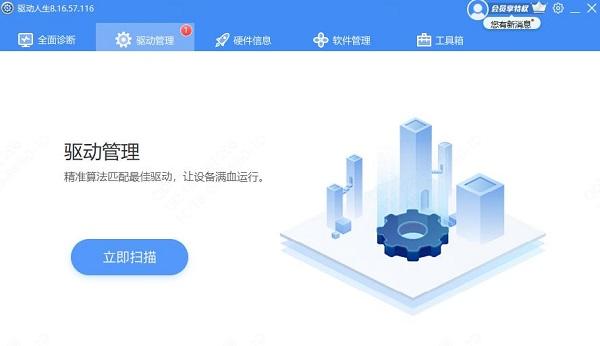
扫描结束后就会检测出你的电脑需要升级的驱动,点击“立即修复”,等待驱动下载更新完成即可。
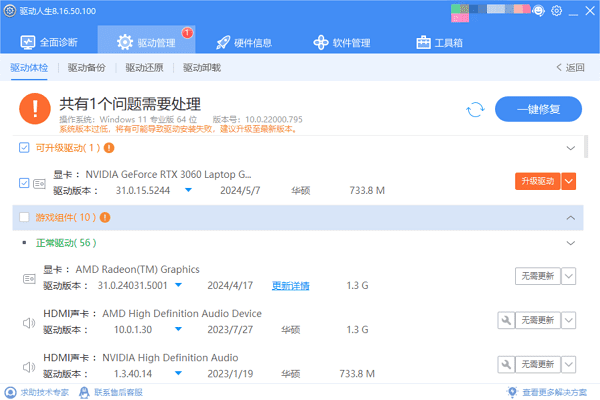
2、手动下载更新
如果你更倾向于手动更新,可以访问显卡制造商的官方网站,根据自己的显卡型号和操作系统版本下载最新的驱动程序。
NVIDIA:访问NVIDIA官网,通过“驱动程序下载”页面选择正确的显卡型号和操作系统,下载最新驱动程序。
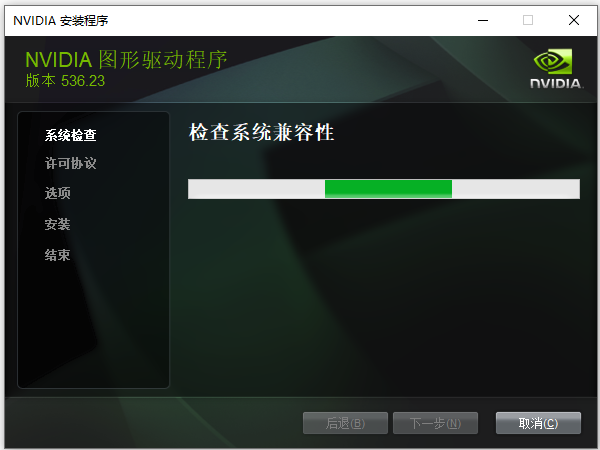
AMD:访问AMD官网,使用“支持”页面上的驱动程序下载工具,选择正确的显卡型号和操作系统版本进行下载。
四、注意事项
1、备份重要数据:在更新驱动程序之前,建议先备份重要的数据,以防万一。
2、安全模式:如果常规模式下无法正常启动,可以尝试进入安全模式来更新驱动程序。
3、驱动程序版本:并非所有新版本的驱动程序都会带来性能提升,有时候旧版本反而更加稳定,因此更新前最好阅读相关论坛和评测。

以上就是显卡驱动程序已过期怎么解决,显卡驱动程序过期的解决方法,希望对你有帮助。如果遇到网卡、显卡、蓝牙、声卡等驱动的相关问题都可以下载“驱动人生”进行检测修复,同时它还支持驱动下载、驱动安装、驱动备份等等,可以灵活的安装驱动。



